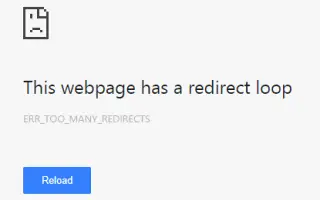Тази статия е ръководство за настройка с екранни снимки за тези, които искат да коригират съобщението за грешка „ERR_TOO_MANY_REDIRECTS“ в Chrome.
По време на сърфиране в мрежата потребителите могат да срещнат различни типове грешки като ‘err_cert_authority_invalid’, ”err_file_not_found’ и др. Потребителите също получават съобщения за грешка „ERR_TOO_MANY_REDIRECTS“, докато посещават любимите си уебсайтове.
Тези грешки обикновено възникват в браузъра Chrome и могат да развалят изживяването ви при сърфиране в мрежата. Ако потребителят бъде пренасочен към новия URL адрес, но попадне в безкраен цикъл на пренасочване, той извежда грешка.
Накратко, причината, поради която попадате в този цикъл на пренасочване, може да е проблем от страната на сървъра или крайния потребител. Уеб администраторите обикновено обработват съобщението за грешка „ERR_TOO_MANY_REDIRECTS“, докато инсталират SSL сертификат. Забелязах обаче, че в някои случаи потребителите получават съобщение за грешка „ERR_TOO_MANY_REDIRECTS“, въпреки че проблемът е отстранен от страната на сървъра.
По-долу споделям как да коригирам съобщението за грешка „ERR_TOO_MANY_REDIRECTS“ в Chrome. Продължете да превъртате, за да го проверите.
Как да коригирате „ERR_TOO_MANY_REDIRECTS“ съобщение за грешка в Chrome
Това се дължи на агресивния процес на кеширане на уеб браузъра Chrome, който продължава да зарежда старо съдържание. Така че, ако видите „ERR_TOO_MANY_REDIRECTS“, можете да следвате някои от простите методи по-долу.
1. Проверете в друг браузър
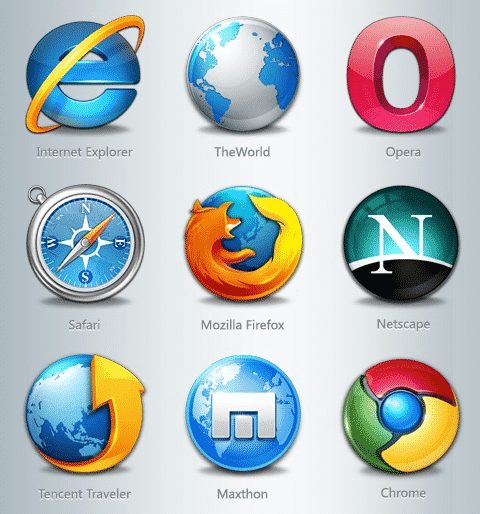
Ако получите съобщение за грешка „ERR_TOO_MANY_REDIRECTS“ във вашия браузър Chrome, използвайте друг браузър, за да отворите същия URL адрес.
Ако получавате грешката „ERR_TOO_MANY_REDIRECTS“ и в други браузъри, това може да е проблем от страната на сървъра. В този случай ще трябва да изчакате няколко минути или часове уеб администраторът да отстрани проблема.
2. Изчистете данните на браузъра
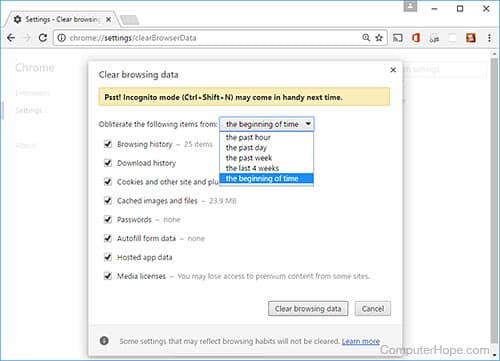
Ако получавате „ERR_TOO_MANY_REDIRECTS“ само в браузъра Chrome, трябва да изчистите хронологията си на сърфиране.
Данните за сърфиране като кеш за сърфиране, бисквитки, история и т.н. може да съдържат невалидни файлове, което води до тези съобщения за грешка. Така че опитайте да изчистите данните на браузъра си и вижте дали все още получавате съобщението за грешка „ERR_TOO_MANY_REDIRECTS“.
За да изчистите данните от chrome, въведете „chrome://settings“ в адресната лента и натиснете Enter. Сега кликнете върху „Показване на разширени настройки“ и след това върху „Изчистване на данните за сърфирането“.
3. Проверете разширението
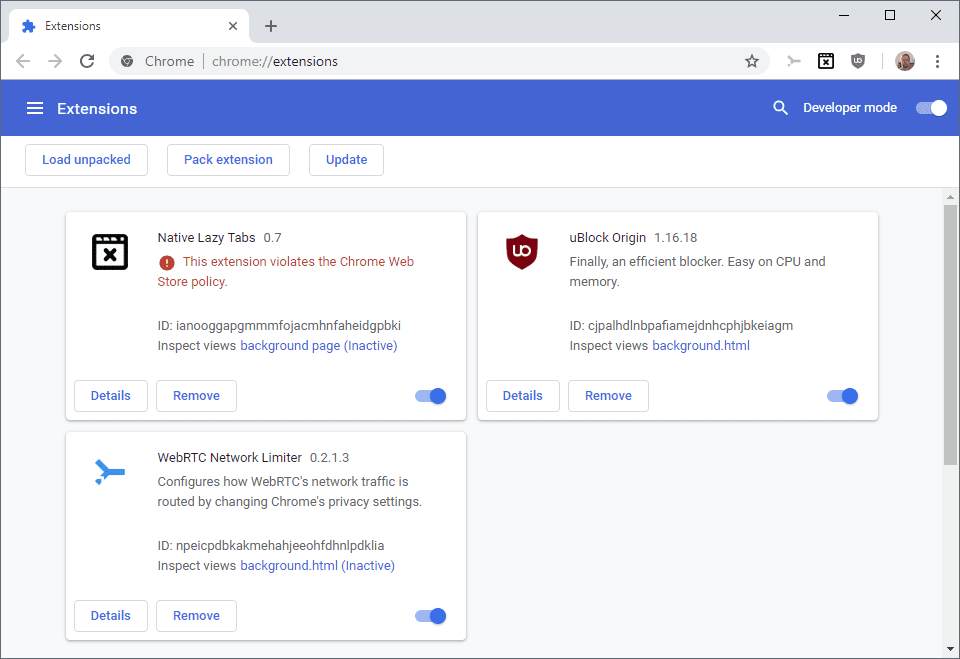
Злонамерените разширения на браузъра често пренасочват потребителите към уеб страници, пълни с реклами и злонамерено съдържание. Така че, ако видите „ERR_TOO_MANY_REDIRECTS“ след инсталиране на ново разширение на браузъра, трябва незабавно да го премахнете.
Просто отворете нов раздел и въведете „chrome://extensions“ в адресната лента. Отваря се мениджърът на разширения, където можете да активирате или деактивирате разширения.
4. Проверете системния час и дата
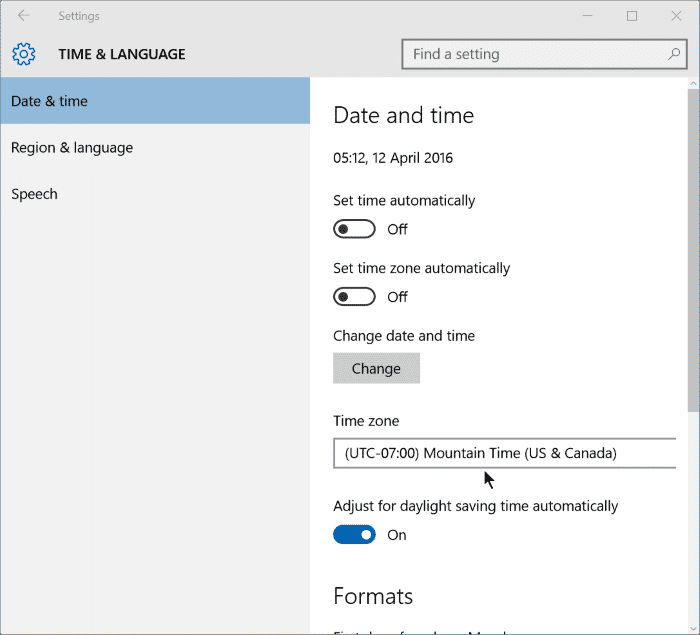
Неправилните настройки за дата и час също причиняват грешки в уеб браузъра като „err_cert_authority_invalid“, „ERR_TOO_MANY_REDIRECTS“ и др. Неправилните настройки за дата и час създават проблеми с несъвместимостта между системния часовник и SSL валидирането, задействайки различни видове съобщения за грешка.
Така че проверете настройките си за дата и час, преди да обвинявате уеб браузъра си. Щракнете с десния бутон върху лентата на задачите и изберете „Настройка на дата и час“. Направете съответните промени там и рестартирайте компютъра си.
По-горе разгледахме как да коригираме съобщението за грешка „ERR_TOO_MANY_REDIRECTS“ в Chrome. Надяваме се, че тази информация ви е помогнала да намерите това, от което се нуждаете.